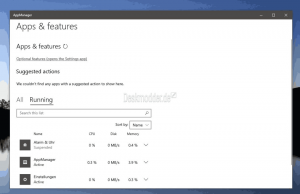Kapcsolja ki a merevlemezt tétlenség után a Windows 10 rendszerben
A Windows 10 egy speciális opciója lehetővé teszi a felhasználó számára a merevlemezek automatikus kikapcsolását egy meghatározott tétlenség után. Ez a funkció azoknak hasznos, akiknek energiát kell megtakarítaniuk, például ha HDD-vel rendelkező laptopja van.
Hirdetés
A Merevlemez kikapcsolása utáni opció az aktuális energiagazdálkodási opciók része energiaterv. A felhasználó engedélyezheti vagy letilthatja. A kiválasztott energiagazdálkodási sémától függően a dobozból kiindulva engedélyezhető vagy letiltható. Például engedélyezve van a Kiegyensúlyozott és Energiatakarékos energiaprofilban, és letiltva a Teljesítmény energiatervben.
Ha engedélyezve van, a HDD kikapcsol, miután a számítógép tétlen volt a konfigurált időtartam alatt. A merevlemez motorja leáll, és a lemezei nem forognak. Amikor legközelebb a szoftver hozzáfér a meghajtóhoz, eltart néhány másodpercig, amíg a meghajtó elkezd pörögni, és hozzáférést biztosít a fájlokhoz.
Megjegyzés: Ez a lehetőség nincs hatással a szilárdtestalapú meghajtókra (SSD). Nincsenek forgó alkatrészeik, és energiatakarékosabbak, mint a klasszikus HDD-k.
A merevlemez kikapcsolása tétlenség után a Windows 10 rendszerben, csináld a következőt.
- A szükséges opció az Advanced power option appletben található. Közvetlenül megnyithatja a következő cikkben leírtak szerint: Az energiasémák speciális beállításainak megnyitása közvetlenül a Windows 10 rendszerben
Röviden, hajtsa végre a következő parancsot a Futtatás párbeszédpanelen vagy parancssorban.control.exe powercfg.cpl,, 3
- Alternatív megoldásként megnyithatja Beállítások és lépjen a Rendszer - Energiaellátás és alvás menüpontra.
- A jobb oldalon kattintson a További energiabeállítások hivatkozásra.

- A következő párbeszédablak nyílik meg. Itt kattintson a "Tervbeállítások módosítása" linkre.

- A következő párbeszédablakban bontsa ki a Merevlemez csoportot, és nyissa meg a Ezután kapcsolja ki a merevlemezt választási lehetőség.

- Állítsa be, hogy hány perc üresjáratnak kell eltelnie a meghajtó kikapcsolása előtt. Állítsa be, hogy soha ne tiltsa le ezt a funkciót, ha akarja.
Az opció alapértelmezett értéke 20 perc.
Figyelmeztetés: Ne állítsa a tétlenségi időszakot kis percekre. Elhasználja a HDD-t, és tönkreteszi a fejét.
Ez az.